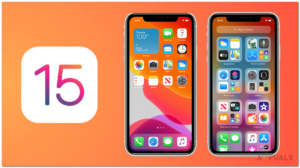Google выпустила публичную бета-версию совершенно нового Android 12 с бета-версией 4.1. Сборки до этого были в основном ориентированы и предназначены для разработчиков и энтузиастов; не для коммерческого использования. Однако все изменилось с анонсом бета-версии 4.1. Несмотря на то, что, по данным Google, операционная система Android 12 достигла достаточной стабильности платформы с Beta 4.1, что она может быть использована широкой публикой, ОС все еще находится в стадии бета-версии. Это означает, что, несмотря ни на что, вы будете сталкиваться с ошибками то тут, то там, и это не то, чего бы вы хотели на своем основном телефоне, который вы используете для повседневной жизни.

Android 12 поставляется с улучшенным пользовательским интерфейсом и множеством других функций, которые заставят вас попробовать его как можно скорее. Владельцы телефонов Pixel имеют большое преимущество в этих сценариях, поскольку они первыми пачкают руки новыми релизами и функциями. Если вы установили Android 12 beta Если у вас есть телефон и вы хотите откатиться на Android 11 по какой-либо причине, вы пришли по адресу, так как мы’ проведем вас через процесс понижения версии Android 12 beta до стабильной версии Android 11.
Прежде чем мы продолжим, важно отметить, что при понижении версии Android 12 beta до Android 11 все ваши данные будут удалены. Поэтому, если на вашем смартфоне хранятся важные данные, сейчас самое время сделать их резервную копию. После начала процесса понижения версии вы не сможете создать резервную копию данных и потеряете все файлы и приложения после завершения процесса понижения версии.
Понижение версии Android 12 Public Beta до Android 11
Для начала, есть два возможных метода, которые вы можете использовать для перехода с бета-версии Android 12. Это, однако, зависит от того, как вы установили Android 12 beta изначально. Если вы установили Android 12 beta через программу Android Beta Program, то процесс понижения будет таким же простым, как и установка бета-версии. С другой стороны, если вы установили Android 12 beta на свой смартфон с помощью программы Android Flash или чего-то еще, то процесс понижения версии будет немного сложнее. В любом случае, не волнуйтесь, так как мы пошагово расскажем вам об обоих методах. Просто внимательно следуйте инструкциям, и все будет готово. С учетом сказанного, давайте приступим.
Отказ от участия в программе Android 12 Beta
Это довольно простой метод, так как понижение версии занимает всего пару кликов. Как выяснилось, вы можете использовать этот метод, только если вы действительно установили бета-версию Android 12, зарегистрировавшись в программе Android 12 Beta Program. Если вы не использовали этот метод для установки бета-версии Android 12, то он вам не подойдет, и вам следует перейти ко второму методу, описанному ниже. С другой стороны, если вы установили Android 12 beta через программу Android Beta Program, вы можете просто следовать инструкциям ниже, чтобы отписаться от бета-версии, и все будет в порядке.
- Прежде всего, перейдите на страницу Программа бета-тестирования Android веб-сайт, нажав здесь.
- На веб-сайте убедитесь, что вы вошли в систему под своим именем Учетная запись Google который связан с телефоном, на котором установлена бета-версия Android 12.
- Как только вы войдете в систему, вы увидите список устройств, совместимых с бета-версией Android 12 вместе с устройствами, которые вы включили в бета-программу.
- Найдите свое устройство, на котором установлена бета-версия Android 12, и просто нажмите на кнопку Отказ от участия кнопка.

Устройства с поддержкой Android 12 - Появится сообщение о том, что вы собираетесь отказаться от участия в бета-версии. Здесь просто нажмите на Выйти из бета-версии кнопка.

Переход на Android 12 Beta - После этого ваш смартфон получит версию Android 11 по воздуху. Вы можете просто зайти в настройки вашего телефона и выполнить обновление системы. После завершения загрузки на ваш смартфон будет установлен Android 11.
Прошить изображение Android 11
Этот метод довольно сложнее, чем описанный выше, и займет гораздо больше времени. Однако не волнуйтесь, так как мы проведем вас через весь процесс шаг за шагом. В данном случае мы будем прошивать заводской образ Android 11 на ваш телефон с помощью инструментов платформы Android SDK.
Скачайте Android SDK Platform Tools и заводской образ Android 11
Прежде чем приступить к процессу понижения версии, необходимо выполнить некоторые предварительные условия. Для этого процесса нам нужно загрузить Android SDK Platform-tools вместе с заводским образом Android 11. Для выполнения всех этих действий следуйте приведенным ниже инструкциям:
- Прежде всего, перейдите на официальную страницу для Android SDK Platform-tools нажав здесь.
- Там нажмите на Скачайте SDK Platform-Tools для Windows опция. Если вы пользуетесь компьютером Mac, нажмите на опцию Mac.

Загрузка SDK Platform Tools - Согласиться с условиями и положениями, а затем нажмите кнопку Скачайте чтобы начать загрузку.
- После завершения загрузки извлеките Platform-tools в нужное место.
- После этого отправляйтесь в Заводские образы Android веб-сайт, нажав здесь.
- Загрузите заводской образ Android 11 для вашего устройства из представленного там списка.

Заводские образы Android - После загрузки образа распакуйте файлы по адресу Инструмент платформы папка.
- Убедитесь, что файлы заводского образа находятся в папке platform-tools папка.
Включите отладку USB и разблокировку OEM-производителей
Теперь, когда необходимые файлы находятся в нужном месте для прошивки, пришло время включить отладку USB и разблокировку OEM на вашем телефоне через Параметры разработчика меню. Для этого следуйте приведенным ниже инструкциям:
- Прежде всего, откройте команду Настройки приложение на вашем телефоне.
- В самом низу перейдите к пункту О телефоне.

Настройки Android - В меню О телефоне нажмите на Номер сборки 7 раз быстро.
- Как только вы это сделаете, вы увидите “Теперь вы являетесь разработчиком!” всплывающее сообщение.

Включение режима разработчика - После этого вернитесь в Настройки меню, и проделайте путь к Система.
- Там, зайдите в Параметры разработчика меню.

Параметры разработчика Android - В меню Параметры разработчика включите Отладка USB и Разблокировка OEM.

Включение OEM-разблокировки - Нажмите кнопку Включить опцию на появляющихся всплывающих сообщениях.
Разблокировать загрузчик вашего телефона
Как выяснилось, для того, чтобы вы могли прошить Android 11 заводской образ на вашем телефоне, вам нужно иметь разблокированный загрузчик. Если ваш загрузчик уже разблокирован, вы можете пропустить этот шаг. В случае если это не так, следуйте инструкциям ниже, чтобы разблокировать загрузчик:
- Прежде всего, откройте раздел папку Platform Tools на вашем компьютере.
- Там, в адресной строке, введите cmd а затем нажмите кнопку Введите ключ.

Открытие CMD - Это откроет окно командной строки в той же директории.
- Прежде чем продолжить, убедитесь, что ваш телефон подключен к компьютеру.
- После подключения телефона введите “adb reboot bootloader” команду без кавычек и нажмите кнопку Введите клавиша. В результате телефон загрузится в режим fastboot.

Включение режима Fastboot - Как только ваш телефон окажется в режиме fastboot, войдите в меню “fastboot прошивка разблокировка” команда без кавычек, чтобы запустить процесс разблокировки загрузчика.

Разблокировка загрузчика - На вашем телефоне появится предупреждающее сообщение. Проигнорируйте его и используйте клавиши громкости для навигации по меню.
- Выберите Разблокировать загрузчик перейдите к нему, а затем нажмите кнопку мощность кнопку.
- После этого загрузчик будет разблокирован. Убедитесь, что Отладка USB включается при перезагрузке устройства.
Прошить заводской образ Android 11
На данный момент все готово, и вы готовы прошить заводской образ Android 11 на свой телефон. Для этого внимательно следуйте приведенным ниже инструкциям:
- Прежде всего, убедитесь, что ваш телефон подключен к компьютеру.
- После этого включите кнопку режим fastboot на вашем телефоне, как показано в инструкции выше.
- После включения режима fastboot на вашем телефоне, введите “flash-all” команду без кавычек в командной строке.

Прошивка образа Android - Это запустит процесс понижения версии и установит заводской образ Android 11 на ваш телефон.
- После завершения процесса в командной строке появится сообщение.
Перезагрузка загрузчика
Вы успешно перешли с Android 12 на Android 11. Однако, чтобы завершить все, вам необходимо заблокировать загрузчик. Это очень важно, поэтому не пропускайте этот шаг. Следуйте приведенным ниже инструкциям, чтобы разблокировать загрузчик:
- Прежде всего, вам нужно будет включить Отладка USB на вашем телефоне, так как вы только что прошили заводской образ Android 11.
- После включения функции отладки по USB подключите телефон к компьютеру.
- Затем перейдите к пункту Папка Platform Tools и введите cmd в адресная строка открыть окно командной строки.

Открытие CMD - Убедитесь, что ваш телефон находится в режиме Fastboot, введя команду “adb reboot bootloader” команда без кавычек.

Включение режима Fastboot - Наконец, чтобы заблокировать загрузчик, введите “прошивка fastboot блокировка” команду без кавычек и нажмите кнопку Введите.

Блокировка загрузчика - На телефоне используйте команду клавиши громкости перейдите по ссылке “Заблокировать загрузчик” и затем нажмите кнопку Включите питание кнопку, чтобы выбрать его.
- Это сотрет все данные на вашем телефоне, а затем разблокирует загрузчик. После этого вы можете перезагрузить устройство и начать использовать Android 11 в полной мере.